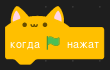Discuss Scratch
- greg1234567890f
-
 Scratcher
Scratcher
1000+ posts
❖ Тема для руководств ❖
❖ Тема для руководств ❖
Пишите свои руководства или сборники руководств в эту тему
Рекомендуемые сборники руководств
- Сборник руководств от White_Lord
- Сборник руководств не для Скретча от меня
- Сборник руководств не для Скретча от меня (2)
Рекомендуемые руководства
Скрипты
Как включить звук с # сек.? (УСТАРЕВШАЯ ВЕРСИЯ)
Для этого создайте этот блок:определить играть звук [название звука] с (сек) с.З. Ы. Тестировано только на Firefox, может не работать на Chrome.
установить громкость (0)% //делаем так, чтобы звук было не слышно, но он всё равно играл
включить звук (название звука) :: sound // включаем звук
установить эффект [высота тона v] в (400) :: sound //эффект высоты тона не только повышает тон, но и ускоряет его
ждать ((сек ) / (8.575)) секунд //ждём до того, пока не проиграет (сек) секунда
убрать звуковые эффекты ::sound //убираем эффект с тоном
установить громкость (100)% //делаем так, чтобы звук было слышно
//Задержка будет в (сек / 8) секунд. В скрипте указано, что 8.575, но эффекты иногда странно работают
Также простите, если дубликат, такого ещё не видел в этой теме или в «ВСЕ ВОПРОСЫ СЮДА».
Прошу обновить моё руководство Как включить звук с # сек.?. Оказывается максимальное значение эффекта высоты тона 350, а не 400, как я думал, и из-за этого была большая погрешность.Также я добавил таймер, чтобы было больше точности. Единственная «болячка» — звук через такой блок не может запуститься с менее 0,2 секунды (если ввести меньше, то проиграется с около 0,2), но думаю можно в таких случаях просто сразу включить звук через обычный блок.определить играть звук [название звука] с (сек) секунды
установить громкость (0)% //делаем так, чтобы звук было не слышно, но он всё равно играл на фоне
включить звук (название звука) :: sound // включаем звук
сбросить таймер:: sensing // устанавливаем таймер для большей точности
установить эффект [высота тона v] в (350) :: sound //эффект высоты тона не только повышает тон, но и ускоряет его
ждать (((сек) / (8)) - (таймер)) секунд //ждём до того, пока не проиграет (сек) секунда
убрать звуковые эффекты ::sound //убираем эффект с тоном
установить громкость (100)% //делаем так, чтобы звук было слышно
//Задержка будет в (сек / 8) секунд.
// Для уменьшения задержки и повышения точности лучше использовать турбо-режим, но это необязательно
Руководство от s4080788: сейчас я расскажу как сделать мультиплеер “а-ля Гриффпатч” с блоками шифровки/расшифровки
Нажми на меня чтобы посмотреть блоки
Как сделать пипеткуПредупреждение: После того как сделаете этот блок используйте не
, а
.
Как обойти ограничение по размеру спрайта?
Все мы знаем об ограничениях по размеру спрайта, т.е. блокустановить размер (999999) %иногда сможет увеличить его лишь до 170%.
Как же по-простому его “обойти”?
Воспользуемся основной фишкой ограничения по размеру - его выставляет размер костюма.
Значит, если взять “бесконечно маленький” костюм (т.е. пустой), то мы сможем раздуть его до невероятных размеров.
А если взять достаточно большой костюм, то сможем уменьшать спрайт почти до нуля.
Нам понадобятся:
- Переменная, при создании которой была выставлена функция “только для этого спрайта” - у нас это будет(foo)- Пустой костюм, назовём его “small”
- Ещё костюм. В нём в векторном режиме надо нарисовать прямоугольник - без заливки - рамка толщиной 0,001 - размер 360х360 или более. Назовём его “big”.
Создайте вот эти функции:определить изменить размер на (input) %
задать [foo v] значение (костюм [имя v] :: looks)
если <((input :: custom-arg) + (размер)) < (100)> , то
сменить костюм на [big v]
иначе
сменить костюм на [small v]
end
установить размер (input :: custom-arg) %
сменить костюм на (foo)определить установить размер (input) %Используйте их вместо стандартных блоков.
задать [foo v] значение (костюм [имя v] :: looks)
если <(input :: custom-arg) < (100)> , то
сменить костюм на [big v]
иначе
сменить костюм на [small v]
end
установить размер (input :: custom-arg) %
сменить костюм на (foo)
Тут, естественно, тоже есть свои ограничения: от 1 до 27000% от оригинального размера спрайта.
(хотя… 27 тысяч процентов… в 270 раз больше оригинала… вроде тоже неплохо)
Надеюсь, это решение поможет Вам.
TurboWarp
Как вернуть котоблокиПредупреждение: Это будет работать только в TurboWarp.
- Откройте TurboWarpAddons.
- Включите дополнение “Cat blocks”.
- Котоблоки вернулись!
Секретные расширения TurboWarpСсылкиЭтот список будет постепенно дополнятся
- https://sayamindu.github.io/scratch-extensions/text-to-speech/text_to_speech_extension.js
- https://khanning.github.io/scratch-isstracker-extension/iss_extension.js
- https://ericrosenbaum.github.io/spotify-extension/extension.js
- https://extensions.turbowarp.org/CST1229/images.js
- https://extensions.turbowarp.org/TheShovel/profanity.js
- https://extensions.turbowarp.org/NOname-awa/cn-number.js
- https://extensions.turbowarp.org/NOname-awa/sort-unique-words.js
- https://extensions.turbowarp.org/WP-Studio01/text2speech.js
- https://extensions.turbowarp.org/NOname-awa/regular-expression.js
Как узнать ссылку на комментарий
- Нажмите правой кнопкой на комментарий
- Выберите “Inspect Element”
- Нажмите правой кнопкой на выделенное
- Выберите “Edit As HTML”
- Скопируйте ID
- Напишите решётку (“#”) в конец адреса
- Вставьте ID туда-же
- Скопируйте адрес и вставьте его куда вам надо
- Готово!
Как узнать ссылку на дерево ремиксовФорум
Напишите “remixtree” в конце адреса на проект.
Как вставить картинку в тему (Для PNG и GIF) УЖЕ НЕ РАБОТАЕТ, ИСПОЛЬЗУЙТЕ CUBEUPLOADМожно менять размер меняя ссылку!
- Нажмите создавай
- Зайдите сюда и добавьте ссылку которая там написана в закладки
- Откройте закладку во вкладке с проектом и добавьте в окошко, которое вылезло, картинку, которую хотели вставить на форум
- Нажмите мои работы
- Нажмите правой кнопкой мыши по проекту и выберете Copy Image Location
- Вставьте эту картинку на форум
Как вставить картинку в тему (2) (Для PNG и SVG)
Мои изменения выделенны жирным.
Or if Cubeupload is blocked, you can use assets.scratch.mit.edu:
- File>Save to your computer.
- Right click on your saved project, (Если у тебя Linux, то можно не делать этот шаг)
- then change its file extension name to .zip. (Если у тебя Linux, то можно не делать этот шаг)
- Open a .ZIP that file,
- and select the image you want to upload.
- Copy its name into the forums, and add it to this template:
[img=https://%61ssets.scratch.mit.edu/scratchr2/static/.%2E/.%2E/(REPLACE THIS TEXT WITH THE IMAGE NAME)]
Как увидеть полностью длинные подписи
- Нажмите правой кнопкой мыши по разделителю
- Выберете “Inspect Element”
- Уберите флажок max-height в .postsignature
- Готово!
Как изменить цвет и всё остальное у блоков на форумахПрочее
Посмотрите мою статью на Скретч Вики
Как вставить растровую картинку в редактор Скретча с хорошим качеством
- Откройте эту картинку в Скретче.
- Скачайте проект Скретч.
- Откройте архив который скачался в менеджере архивов.
- Замените сжатую картинку на ту, которая тебе нужна (перед этим переименовав в название сжатой картинки).
- Откройте этот проект в Скретче.
Last edited by greg1234567890f (June 9, 2024 14:35:22)
- Marty_Greys
-
 Scratcher
Scratcher
1000+ posts
❖ Тема для руководств ❖
Уже есть такая тема: https://scratch-mit-edu.ezproxyberklee.flo.org/discuss/topic/418907/
- greg1234567890f
-
 Scratcher
Scratcher
1000+ posts
❖ Тема для руководств ❖
Уже есть такая тема: https://scratch-mit-edu.ezproxyberklee.flo.org/discuss/topic/418907/Эта тема слишком старая и ещё пост создателя забанили
Last edited by greg1234567890f (Jan. 2, 2024 15:41:03)
- White_Lord
-
 Scratcher
Scratcher
1000+ posts
❖ Тема для руководств ❖
Уже есть такая тема: https://scratch-mit-edu.ezproxyberklee.flo.org/discuss/topic/418907/Есть ещё одна.
 Старая действительно устарела, так что эта наверное будет новой.
Старая действительно устарела, так что эта наверное будет новой.- White_Lord
-
 Scratcher
Scratcher
1000+ posts
❖ Тема для руководств ❖
Руководство от s4080788: сейчас я расскажу как сделать мультиплеер “а-ля Гриффпатч” с блоками шифровки/расшифровки
//Нужны переменные:
(☁ Игрок 1)
(☁ Игрок 2)
(Время)//x2 — для каждого спрайта
(Шифровка)
(Дешифровка)
(Игрок)
(Имя пользователя)//x2 — для каждого спрайта
(Номер)
(Пс)//x2 — для каждого спрайта
(Тс)//x2 — для каждого спрайта
(у)//x2 — для каждого спрайта
(х)//x2 — для каждого спрайта
(Число)
//Список:
(Алфавит :: list)//С английским алфавитом, числами и знаками препинания (первые 9 позиций пустые)
//Пишем код для подключения (можно усложнить)
когда щёлкнут по зелёному флагу
всегда
если <клавиша [ 1] нажата?> , то
задать (Игрок) значение [1]
end
если <клавиша [ 2] нажата?> , то
задать (Игрок) значение [2]
end
end
//Шифровка и Дешифровка (Делаем у обоих спрайтов)
определить Шифровка (слово)
задать (Число) значение [1]
повторить (длина (слово))
задать (Шифровка) значение (слить (Шифровка) и ( № элемента (буква (Число) в (слово)) из [Алфавит v] :: list))
изменить (Число) на (1)
end
задать (Шифровка) значение (слить (Шифровка) и [00])
определить Дешифровка (слово)
задать (Дешифровка) значение []
всегда
задать (Номер) значение (слить (буква (Число) в (слово)) и (буква ((Число) + (1)) в (слово)))
изменить (Число) на (2)
если <(Номер) < [1]> , то
стоп [этот скрипт]
end
задать (Дешифровка) значение (слить (Дешифровка) и (элемент (Номер) из [Алфавит v] :: list))
end
//Теперь скрипт первого игрока
когда щёлкнут по зелёному флагу
задать (Игрок) значение [0]
задать (Время) значение [0]
всегда
если <(Игрок) = [1]> , то
задать (Шифровка) значение []
Шифровка (округлить ((таймер) * (10)))
Шифровка (мышка по x)
Шифровка (мышка по y)
Шифровка (имя участника)
задать (☁Игрок1) значение (Шифровка)
end
задать (Тс1) значение (☁Игрок1)
если <(Пс1)=(Тс1)> , то
изменить (Время1) на (1)
установить эффект [Прозрачность] в значение (Время1)
если <(Время1) > [100]> , то
спрятаться
end
иначе
установить эффект [Прозрачность] в значение [0]
показаться
задать (Пс1) значение (Тс1)
задать (Время1) значение [0]
end
задать (Число) значение [1]
Дешифровка (☁ Игрок1)//Дешифруем таймер
Дешифровка (☁ Игрок1)
задать (x1) значение (Дешифровка)
Дешифровка (☁ Игрок1)
задать (y1) значение (Дешифровка)
Дешифровка (☁ Игрок1)
задать (Имя пользователя1) значение (Дешифровка)
перейти в x: (x1) y: (y1)
думать (слить (Имя пользователя1) и [ (игрок#1)])
end
//Теперь для второго игрока
когда щёлкнут по зелёному флагу
задать (Время) значение [0]
всегда
если <(Игрок) = [2]> , то
задать (Шифровка) значение []
Шифровка (округлить ((таймер) * (10)))
Шифровка (мышка по x)
Шифровка (мышка по y)
Шифровка (имя участника)
задать (☁Игрок2) значение (Шифровка)
end
задать (Тс2) значение (☁Игрок2)
если <(Пс2)=(Тс2)> , то
изменить (Время2) на (1)
установить эффект [Прозрачность] в значение (Время2)
если <(Время2) > [100]> , то
спрятаться
end
иначе
установить эффект [Прозрачность] в значение [0]
показаться
задать (Пс2) значение (Тс2)
задать (Время2) значение [0]
end
задать (Число) значение [1]
Дешифровка (☁ Игрок2)//Дешифруем таймер
Дешифровка (☁ Игрок2)
задать (x2) значение (Дешифровка)
Дешифровка (☁ Игрок2)
задать (y2) значение (Дешифровка)
Дешифровка (☁ Игрок2)
задать (Имя пользователя2) значение (Дешифровка)
перейти в x: (x2) y: (y2)
думать (слить (Имя пользователя2) и [ (игрок#2)])
end
- Harakou
-
 Scratcher
Scratcher
1000+ posts
❖ Тема для руководств ❖
(Google Translate) Есть ли в этой теме какие-либо руководства, которые следует сохранить? Возможно, вы могли бы скопировать их, пока он еще открыт, или поместить ссылку на него вверху.Уже есть такая тема: https://scratch-mit-edu.ezproxyberklee.flo.org/discuss/topic/418907/Есть ещё одна.Старая действительно устарела, так что эта наверное будет новой.
Кроме того, что насчет этого? (https://scratch-mit-edu.ezproxyberklee.flo.org/discuss/topic/494333 ) Какую новую тему мы должны использовать?
Last edited by Harakou (March 29, 2021 06:07:26)
- White_Lord
-
 Scratcher
Scratcher
1000+ posts
❖ Тема для руководств ❖
(Google Translate) Есть ли в этой теме какие-либо руководства, которые следует сохранить? Возможно, вы могли бы скопировать их, пока он еще открыт, или поместить ссылку на него вверху.I think topic by greg1234567890f is the best variation. I also liked his idea with featured tutorials in the first post. I will copy useful tutorials.
Кроме того, что насчет этого? (https://scratch-mit-edu.ezproxyberklee.flo.org/discuss/topic/494333 ) Какую новую тему мы должны использовать?
- White_Lord
-
 Scratcher
Scratcher
1000+ posts
❖ Тема для руководств ❖
Здесь есть много руководств. Найдите нужное, пробежавшись глазами по названиям!
Как стать Cкретчером:
1. Чтобы стать Скретчером, нужно выложить не менее двух проектов.
2. Также рекомендуется, но не обязательно, проявлять активность на сайте - в комментариях и на форумах.
3. Необходимо подождать около двух недель после регистрации. Если ты ждёшь уже больше месяца, ты можешь написать Команде Скретч здесь.
Как посмотреть точное количество постов/тем на форуме:
Вы можете посмотреть точное количество своих постов в верхней части этой страницы. Посмотреть точное количество постов другого человека никак нельзя.
Как создать или изменить подпись:
Перейдите на страницу ./discuss/, в самом низу страницы будет “Change your signature”. Вы также можете написать "https://scratch-mit-edu.ezproxyberklee.flo.org/discuss/settings/ + имя вашего аккаунта."
Как определить последний элемент списка:
Скопируйте в буфер обмена слово last, после чего выделите поле с номером элемента (по умолчанию в нем находится единица), выделите все и вставьте (Ctrl+V). Должно получится:(элемент [last] из [ v] :: list)
Как повернуться по направлению к координате:повернуть в направлении (([atan v] от (((x) - (положение x)) / ((y) - (положение y)))) + ((180) * <(положение y) > (y)>))
Как конвертировать проект sb3 в APK:
1. Выбираем проект и скачиваем на компьютер.
2. Скачиваем это.
3. Если у вас не установлен Python, то скачиваем его.
4. Запускаем скачанный файл (не Python).
5. Выбираем файл sb3, потом пишем имя sb2 файлу, и задаём директорию. ждём.
6. Скачиваем оффлайн редактор Скретч 2.0 и публикуем.
7. Заходим на phosphorus.
8. Копируем номер проекта и вставляем в поле, если светится синим - всё получилось, если красным, то проверяем шаги 1-8.
9. Жмём на кнопку и копируем url.
10. Заходим на appsgeyser.
11. Регистрируемся на сайте.
12. Жмём “create for free”.
13. Жмём на “individual”, потом на “website”.
14. Вводим в окно ссылку на твой проект в phosphorus, жмём “go”.
15. Настраиваем дальше.
16. Жмём “next” и вводим имя приложения.
17. Описание можно и не задавать.
18. Работаем с иконкой.
19. Жмём “create”.
20. В меню слева жмём “download”.
21. Жмём либо на зелёную стрелку для загрузки APK, либо сканируем QR код. Дальше устанавливаем.
Как сделать список зашедших в проект:
1. Создайте облачную переменную “Зашёл в проект”.
2. Сделайте следующий код:когда щёлкнут по зелёному флагу3. Опубликуйте проект.
задать [Зашёл в проект v] значение [1]
4. Зайдите на страницу проекта и нажмите кнопку “Облачные данные”.
5. Посмотри, кто изменял данные.
Как сделать плавное качание:когда щёлкнут по зелёному флагу
повернуть в направлении (90 v)
задать [угол v] значение [0]
всегда
изменить [угол v] на (7.5)
повернуть вправо на ([cos v] от (угол)) градусов
end
Как создать детектор входа в аккаунт:когда щёлкнут по зелёному флагу
если <(имя участника) = []> , то
Не вошёл :: #707070
иначе
Вошёл :: #707070
end
Как создать детектор подключения к интернету:
Вам понадобится добавить расширение “Перевести”. Потом делаем этот скрипт:когда щёлкнут по зелёному флагу
если <(перевести (выдать случайное от (1) до (999999999)) на [английский v] :: pen) = ()>, то
действие, которое будет если нет подключения к интернету :: grey
иначе
действие, которое будет если есть подключения к интернету :: grey
Как он работает: когда нет подключения к интернету, блок “Перевести” просто пишет пустоту.
Как проверить, нажата ли правая кнопка мыши:
Это возможно сделать только в версии Скретч 1.4. Вам понадобится этот код в Сцене:когда щелкнут по Сцена :: control hatНо учтите, что можно обнаружить, что ПКМ нажата, только если вы перешли в режим презентации.
если <мышка нажата? :: sensing> {
левая мышка нажата :: grey
} или {
правая мышка нажата :: grey
}:: control
Как он работает: блок “мышка нажата?” выдаёт true если только левая кнопка мыши нажата, но блок “когда щелкнут по Сцена” работает если левая или правая кнопка мыши нажата.
Как определить, что проект остановлен:когда щёлкнут по зелёному флагу
всегда
задать [стоп детектор v] значение ((таймер) + (0.1))
когда [таймер v] > (стоп детектор)
если <(таймер) > (стоп детектор)>, то
действия, которые будут когда кнопка стоп нажата :: grey
end
стоп [этот скрипт v]
Как сделать когда стоп нажат:
когда щёлкнут по зелёному флагу // важно
всегда
перезапустить таймер
end
когда [таймер v] > (0.1) // когда стоп нажат
код :: cap
когда щёлкнут по зелёному флагу // другое
код :: cap
Как создать часы 100% Pen:
Нужна одна переменная:(секунды)
когда щёлкнут по зелёному флагу
всегда
очистить
рисование
end
определить рисование
задать [секунды v] значение (((((текущие [час v]) * (60)) + (текущие [минута v])) * (60)) + (текущие [секунда v]))
установить цвет [любой] для пера
установить размер пера (134)
опустить перо
установить цвет [любой] для пера
установить размер пера (5)
повернуть в направлении ((секунды) / (120))
идти (20) шагов
идти (-20) шагов
установить цвет [любой] для пера
повернуть в направлении ((секунды) / (10))
идти (40) шагов
идти (-40) шагов
установить цвет [любой] для пера
повернуть в направлении ((секунды) * (6))
идти (60) шагов
идти (-60) шагов
Как создать прокручиваемый список:
Чтобы сделать прокручиваемый список нужно 2 переменных и 2 списка(номер) //номер оборота цикла (спрятать)Код
(Y) //положение Y в списке (спрятать)
(Текст :: list) //прокручиваемый список (растянуть на весь экран)
(Текст данные :: list) //данные для прокручиваемого списка (начальный текст) (спрятать)когда щёлкнут по зелёному флагу
удалить (всё v) из [Текст v]
повторить (13)
добавить [] к [Текст v]
end
задать [Y v] значение [0]
всегда
задать [номер v] значение [0]
повторить (13) //перерисовка
изменить [номер v] на (1)
заменить элемент (номер) в [Текст v] на (элемент ((номер) + (Y)) из [Текст данные v] :: list)
end
если <клавиша [a v] нажата?> , то //добавить
спросить [Что добавить?] и ждать
добавить (ответ) к [Текст данные v]
end
если <клавиша [d v] нажата?> , то //удалить
спросить [Что удалить?] и ждать
удалить (ответ) из [Текст данные v]
end
end
когда щёлкнут по зелёному флагу //прокрутка
всегда
если <клавиша [стрелка вверх v] нажата?> , то
изменить [Y v] на (-1)
end
если <клавиша [стрелка вниз v] нажата?> , то
изменить [Y v] на (1)
end
ждать (0.1) секунд //задержка
end
Как сделать прокручиваемый список №2:(list:: list) // прокручиваемый список
когда щёлкнут по зелёному флагу
удалить (all v) из [list v] // если all написать то будет и на Scratch 3 работать
повторить (несколько раз)
добавить [что-нибудь] к [list v]
end
когда клавиша [стрелка вверх v] нажата
вставить (элемент (last v) из [list v] :: list) в (1 v) из [list v] // если last написать то будет и на Scratch 3 работать
удалить (last v) из [list v] // если last написать то будет и на Scratch 3 работать
когда клавиша [стрелка вниз v] нажата
добавить (элемент (1 v) из [list v] :: list) к [list v] // если last написать то будет и на Scratch 3 работать
удалить (1 v) из [list v] // если last написать то будет и на Scratch 3 работать
Как сделать команду проверки “нажали ли на кнопку один раз?”:
Нам понадобится переменная и список:(User)
(Users save list :: list)когда щёлкнут по зелёному флагу
если <[ Users save list] содержит (имя участника) ?> , то
задать [ User] значение [1]
иначе
задать [ User] значение [0]
end
Команда для спрайтов (-а) кнопок (-ки):когда щёлкнут по зелёному флагу
всегда
если <(User) = [1]> , то
говорить [Вы уже нажали!] в течение (2) секунд
Или команда когда кнопка нажата
иначе
если <<касается [ указатель мыши] ?> и <мышка нажата?>> , то
добавить (имя участника) к [list Users save list]
end
end
end
определить Если касается указатель мыши и мышь нажата?
Определение нажата ли мышь на спрайт
Детектор для голосований:определить Шифровка (слово)
задать (Номер) значение [1]
повторить (длина (слово))
задать (Шифровка) значение (слить (Шифровка) и (номер элемента (буква (Номер) в (слово)) из [list v] :: list))
изменить (Номер) на (1)
end
задать (Шифровка) значение (слить (Шифровка) и [00])
определить Расшифровка (слово)
задать (Расшифровка) значение [ ]
всегда
задать (Буква) значение (слить (буква (Номер) в (слово)) и (буква ((Номер) + (1)) в (слово)))
изменить (Номер) на (2)
если <(Буква) < [1]> , то
стоп [ этот скрипт]
end
задать (Расшифровка) значение (слить (Расшифровка) и (элемент (Буква) из [list v] :: list))
end
когда щёлкнут по зелёному флагу
задать (Номер) значение [1]
повторять пока не <<(Номер) > (длина (☁ Проголосовали))> или <(Номер) = (длина (☁ Проголосовали)
Расшифровка (☁ Проголосовали)
если <(Расшифровка) = (имя участника)> , то
*Ты проголосовал*
стоп [ всё]
end
end
*Голосование*
задать (Зашифровать) значение [ ]
Шифровка (имя участника)
задать (☁ Проголосовали ) значение (слить (☁ Проголосовали) и (Шифровка))
Работает. (list - список со всеми символами, которые собираешься шифровать - вот примерный перечень символов (скачиваем и импортируем в список правой кнопкой мыши))
!!!ВАЖНО!!! - первые 9 позиций в списке пустые
Как рисовать круги:
Нам пригодится число Пи:задать [Пи v] значение [3.141592653]
Далее создаём такой скрипт:определить круг (радиус)
повторить (360)
идти ((((радиус::Custom-arg) * (пи)) * (2)) / (360)) шагов//формула Rπ2 является формулой нахождения длины круга
повернуть вправо на (1) градусов
end
Как рисовать круги №2:определить нарисовать круг (диаметр)
установить размер пера (диаметр)
опустить перо
поднять перо
установить цвет [#FFF] для пера // цвет фона
установить размер пера ((диаметр)-(5))
опустить перо
поднять перо
Как задать y:когда щёлкнут по зелёному флагу
всегда
перейти в x: (х) y: (([sin / cos] от ((таймер) * (cкорость)))*(предел Y))
end
Как обойти ограничение по размеру спрайта?
Все мы знаем об ограничениях по размеру спрайта, т.е. блокустановить размер (999999) %иногда сможет увеличить его лишь до 170%.
Как же по-простому его “обойти”?
Воспользуемся основной фишкой ограничения по размеру - его выставляет размер костюма.
Значит, если взять “бесконечно маленький” костюм (т.е. пустой), то мы сможем раздуть его до невероятных размеров.
А если взять достаточно большой костюм, то сможем уменьшать спрайт почти до нуля.
Нам понадобятся:
- Переменная, при создании которой была выставлена функция “только для этого спрайта” - у нас это будет(foo)- Пустой костюм, назовём его “small”
- Ещё костюм. В нём в векторном режиме надо нарисовать прямоугольник - без заливки - рамка толщиной 0,001 - размер 360х360 или более. Назовём его “big”.
Создайте вот эти функции:определить изменить размер на (input) %
задать [foo v] значение (костюм [имя v] :: looks)
если <((input :: custom-arg) + (размер)) < (100)> , то
сменить костюм на [big v]
иначе
сменить костюм на [small v]
end
установить размер (input :: custom-arg) %
сменить костюм на (foo)определить установить размер (input) %Используйте их вместо стандартных блоков.
задать [foo v] значение (костюм [имя v] :: looks)
если <(input :: custom-arg) < (100)> , то
сменить костюм на [big v]
иначе
сменить костюм на [small v]
end
установить размер (input :: custom-arg) %
сменить костюм на (foo)
Тут, естественно, тоже есть свои ограничения: от 1 до 27000% от оригинального размера спрайта.
(хотя… 27 тысяч процентов… в 270 раз больше оригинала… вроде тоже неплохо)
Надеюсь, это решение поможет Вам.
Как создать команду напечатать
Для того чтобы сделать команду напечатать (print) нужно только одна переменная(Letter)И вот такой код:определить Print (Text) (x-start) (y-start) (x-finish) (Line spacing) (Kerning) (Size)Я начал создавать эту функцию, потому что это надо было для моего проекта “thE Word”, и я давно хотел создать подобную функцию. Я считаю получилось хорошая функция, ну и для того, чтобы эта функция работала нужно создать спрайты с знаками/буквами/цифрами, которые вы будете использовать и назвать их этим же знаком/буквой/цифрой. Можно использовать если вы подписаны на меня и указать меня в благодарностях
показаться
установить эффект [прозрачность v] в значение (99)
задать [Letter v] значение [1]
перейти в x: ((x-start) - (Kerning)) y: (y-start)
установить размер (Size) %
повторять пока не <(Letter) = (длина (Text))>
изменить x на (Kerning)
если <(положение x) > ((x-finish) - (Kerning))> , то
если <не <<(буква ((Letter) - (1)) в (Text)) = [ ]> или <(буква (Letter) в (Text)) = [ ]>>> , то
сменить костюм на [- v]
создать клон [самого себя v]
end
установить x в (x-start)
изменить y на ((0) - (Line spacing))
end
сменить костюм на (буква (Letter) в (Text))
создать клон [самого себя v]
изменить [Letter v] на (1)
end
Как сделать необычные повороты?когда щёлкнут по зелёному флагу
повернуть в направлении (90 v)
задать [угол v] значение [0]
всегда
изменить [угол v] на (3)
повернуть вправо на ([tan v] от (угол) :: operators) градусов
end
С этим можно поэкспериментировать. Например, вместо tan можно поставить cos, acos, sin, квадратный корень.
Как поставить музыку на паузу?когда я получу [пауза v]
задать [громкость v] значение (громкость)
установить эффект [высота тона v] в (-1e18) ::sound // "e" английская
установить громкость (0) %когда я получу [продолжить v]
установить громкость (громкость ::variables) %
убрать звуковые эффекты ::sound
Last edited by White_Lord (Dec. 4, 2021 17:26:09)
- White_Lord
-
 Scratcher
Scratcher
1000+ posts
❖ Тема для руководств ❖
Эй! Есть же “ВСЕ ВОПРОСЫ СЮДА!!!”Форс похоронен на заднем дворе. Теперь не нужно искать “где-то там”!
- s4080788
-
 Scratcher
Scratcher
500+ posts
❖ Тема для руководств ❖
Детектор для голосований:White_Lord, это дезинформация, нужны облачные переменные. Я писал во “Все вопросы сюда”, как правильно делать. Страница ~от 270 до 290.
Блоки
Last edited by s4080788 (March 29, 2021 16:52:20)
- White_Lord
-
 Scratcher
Scratcher
1000+ posts
❖ Тема для руководств ❖
White_Lord, это дезинформация, нужны облачные переменные. Я писал во “Все вопросы сюда”, как правильно делать. Страница ~от 270 до 290.Я в курсе, и я написал про это в теме для вопросов. Ты можешь указать страницу более конкретно?
- s4080788
-
 Scratcher
Scratcher
500+ posts
❖ Тема для руководств ❖
Я в курсе, и я написал про это в теме для вопросов. Ты можешь указать страницу более конкретно?Извини, но страницу забыл. Отвечал Marty_Greys, если это поможет.
- s4080788
-
 Scratcher
Scratcher
500+ posts
❖ Тема для руководств ❖
Порылся, встретил цитату с этим на 296 странице.
- White_Lord
-
 Scratcher
Scratcher
1000+ posts
❖ Тема для руководств ❖
Порылся, встретил цитату с этим на 296 странице.Спасибо!
- s4080788
-
 Scratcher
Scratcher
500+ posts
❖ Тема для руководств ❖
Вот:
Вот так:определить Шифровка (слово)
задать (Номер) значение [1]
повторить (длина (слово))
задать (Шифровка) значение (слить (Шифровка) и (номер элемента (буква (Номер) в (слово)) из [list v] :: list))
изменить (Номер) на (1)
end
задать (Шифровка) значение (слить (Шифровка) и [00])
определить Расшифровка (слово)
задать (Расшифровка) значение [ ]
всегда
задать (Буква) значение (слить (буква (Номер) в (слово)) и (буква ((Номер) + (1)) в (слово)))
изменить (Номер) на (2)
если <(Буква) < [1]> , то
стоп [ этот скрипт]
end
задать (Расшифровка) значение (слить (Расшифровка) и (элемент (Буква) из [list v] :: list))
end
когда щёлкнут по зелёному флагу
задать (Номер) значение [1]
повторять пока не <<(Номер) > (длина (☁ Проголосовали))> или <(Номер) = (длина (☁ Проголосовали)
Расшифровка (☁ Проголосовали)
если <(Расшифровка) = (имя участника)> , то
*Ты проголосовал*
стоп [ всё]
end
end
*Голосование*
задать (Зашифровать) значение [ ]
Шифровка (имя участника)
задать (☁ Проголосовали ) значение (слить (☁ Проголосовали) и (Шифровка))
Работает. (list - список со всеми символами, которые собираешься шифровать - вот примерный перечень символов (скачиваем и импортируем в список правой кнопкой мыши))
!!!ВАЖНО!!! - первые 9 позиций в списке пустые
Last edited by s4080788 (March 30, 2021 14:15:16)
- Romavl
-
 Scratcher
Scratcher
100+ posts
❖ Тема для руководств ❖
очень много информациия хочу сказать насчёт детектора подключения к интернету. это будет бесполезно когда ты делаешь проект на скретч сайте!
потому что если нет интернета не откроется сайт скретч
так что это будет полезно только в scratch desktop (приложение скретч)
- White_Lord
-
 Scratcher
Scratcher
1000+ posts
❖ Тема для руководств ❖
я хочу сказать насчёт детектора подключения к интернету. это будет бесполезно когда ты делаешь проект на скретч сайте!Я знаю. Но помню, кому-то в теме для вопросов очень требовался такой детектор, поэтому он добавлен в список руководств.
потому что если нет интернета не откроется сайт скретч
так что это будет полезно только в scratch desktop (приложение скретч)
- ScratchFilin
-
 Scratcher
Scratcher
1000+ posts
❖ Тема для руководств ❖
А если ты открыл сайт скретч и запустил проект только через некоторое время, а интернет пропал?очень много информациия хочу сказать насчёт детектора подключения к интернету. это будет бесполезно когда ты делаешь проект на скретч сайте!
потому что если нет интернета не откроется сайт скретч
так что это будет полезно только в scratch desktop (приложение скретч)
- White_Lord
-
 Scratcher
Scratcher
1000+ posts
❖ Тема для руководств ❖
А если ты открыл сайт скретч и запустил проект только через некоторое время, а интернет пропал?В таком случае детектор понадобится лишь для вывода сообщения “вы не можете играть без интернета”, что игрок и сам вскоре заметит.